Konwertery wideo są tak popularne, jak to tylko możliweprawie każda platforma. Nawet jeśli nie masz idealnego konwertera wideo na komputery, istnieje wiele aplikacji internetowych, które pozwalają konwertować formaty wideo i możesz z nich korzystać bez martwienia się o kompatybilność platformy. Trudniej jest znaleźć aplikację, która pozwoli Ci dodawać napisy do filmów. Darmowy konwerter wideo jest, jak sama nazwa wskazuje, a darmowa aplikacja Mac to właśnie to robi. To narzędzie nie tylko konwertuje wideo z różnych formatów na MP4 (w tym FLV na MP4), ale także osadza określony plik napisów w przekonwertowanym wyjściu, dzięki czemu można go odtwarzać w dowolnym miejscu i czasie. Konwersję i dodawanie napisów można wykonać zbiorczo, tzn. Można konwertować wiele plików multimedialnych jednocześnie. Jedynym minusem tej uzasadnionej w inny sposób aplikacji jest obsługa reklam.
Na początek przeciągnij i upuść wideo na interfejs aplikacji, a zostanie ono umieszczone w kolejce do konwersji. Możesz dodać wiele plików jednocześnie za pomocą tego samego przeciągania n metoda upuszczenia. Najechanie kursorem myszy na dowolny plik w kolejce w Free Video Converter powoduje, że widoczne są trzy przyciski, po jednym do przenoszenia pliku w górę lub w dół na liście zamówień oraz krzyżyk do usuwania wideo.
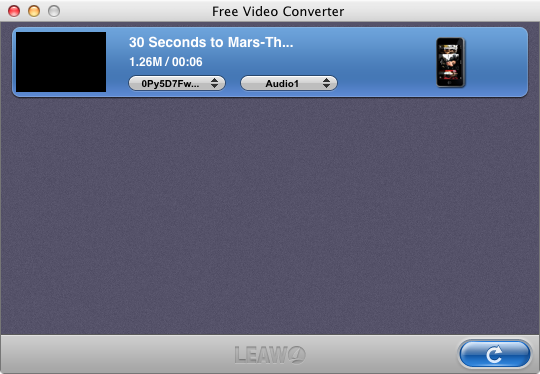
Aby dodać napisy do pliku, kliknij menu „Brak napisów ” i wybierz Dodaj napisy. Wybierz plik z napisami w oknie dialogowym, który się otworzy, i kliknij ikonę odświeżania w dolnej części okna aplikacji, aby rozpocząć konwersję. W dolnej części okna zauważysz baner reklamowy; podczas gdy możesz go zamknąć, inny otworzy się, gdy wykonasz akcję. Pojawi się minutnik pokazujący szacowany czas potrzebny na zakończenie konwersji. Przyciski pauzy i usuwania pojawiają się przed każdym plikiem w kolejce, jeśli zdecydujesz się zatrzymać proces lub całkowicie go anulować.
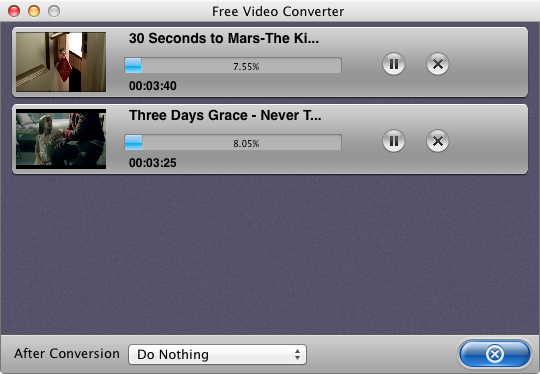
Preferencje aplikacji pozwalają wybrać domyślne kodowanie napisów z Generał patka. The Konwertować Zakładka pozwala wybrać folder wyjściowy, w którym zapisywane są przekonwertowane pliki, a także co zrobić, jeśli plik wyjściowy już istnieje. Dostępne opcje w tym zakresie obejmują zmianę nazwy, zastąpienie lub pominięcie.
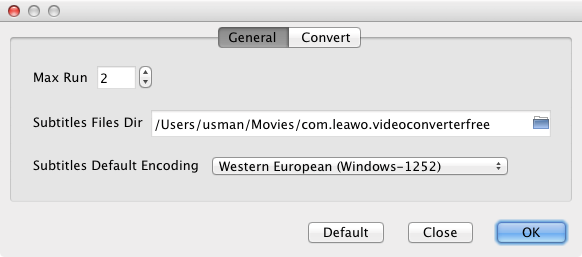
Największym minusem Free Video Converter jestfakt, że dane wyjściowe są generowane wyłącznie w MP4 i chociaż program może pobierać dane wejściowe z różnych formatów, po zakończeniu konwersji zawsze renderuje plik MP4. To ograniczenie jest z pewnością wystarczająco rygorystyczne, aby udowodnić, że wielu z nich łamie interesy, ale biorąc pod uwagę popularność MP4 i szerokie wsparcie, nadal możesz znaleźć zastosowanie dla tej sprytnej aplikacji.
Uzyskaj darmowy konwerter wideo z Mac App Store













Komentarze